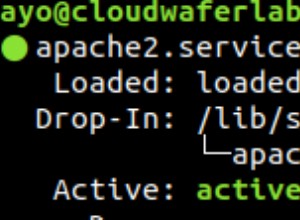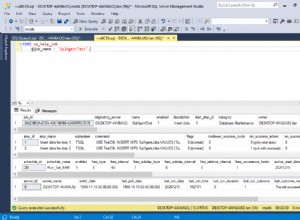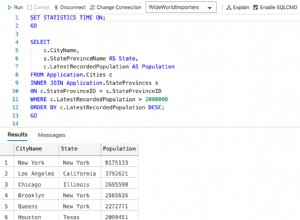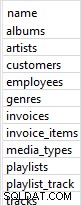प्रमुख युक्तियों के साथ एक्सेस 2016 रिबन को नेविगेट करना
यदि आप सॉफ़्टवेयर के साथ काम करते समय कीबोर्ड शॉर्टकट पसंद करते हैं, तो एक्सेस 2016 में एक कुंजी टिप्स सुविधा है जो डेटा दर्ज करने को अधिक तेज़ी से स्थानांतरित करने में मदद कर सकती है। निम्न अनुभाग वर्णन करता है कि इसका उपयोग कैसे करें:
-
Alt कुंजी दबाएं.
जब आप एक्सेस 2016 (माउस के बजाय) में कीबोर्ड के साथ टैब स्विच करना और कमांड जारी करना चाहते हैं, तो Alt कुंजी दबाएं। जैसा कि निम्न आकृति में दिखाया गया है, Alt दबाने से त्वरित पहुँच टूलबार और रिबन के टैब पर छोटे वर्गों में संख्याएँ और अक्षर दिखाई देने लगते हैं।

-
उस आइटम पर फ़ोकस सेट करने के लिए एक कुंजी टिप दबाएँ (जैसे इस मामले में C बनाएँ टैब के लिए)।
आइटम के लिए मुख्य युक्तियाँ दिखाई देती हैं, जैसा कि निम्न आकृति में दिखाया गया है।

-
एक कुंजी टिप दबाएं (जैसे TN एक नई तालिका बनाने के लिए)।
जब आप अपने कीबोर्ड पर किसी एक अक्षर को दबाते हैं, तो की टिप को असाइन किया गया कमांड चलता है।
Handy Access 2016 कीबोर्ड शॉर्टकट
निम्नलिखित कीबोर्ड शॉर्टकट एक्सेस 2016 में विशेष रूप से उपयोगी हैं। कुछ कीस्ट्रोक एक्सेस 2016 में कहीं भी काम करते हैं, जबकि अन्य केवल विशिष्ट दृश्यों में काम करते हैं, जैसा कि नीचे बताया गया है।
| कीस्ट्रोक | फ़ंक्शन |
|---|---|
| F1 | सहायता विंडो खोलता है। |
| Alt+F | फ़ाइल टैब खोलता है। |
| Ctrl+N | एक नया रिक्त डेटाबेस बनाता है। |
| Ctrl+O | मौजूदा डेटाबेस खोलता है। |
| Ctrl+P | प्रिंट डायलॉग बॉक्स खोलता है। |
| F11 | नेविगेशन फलक को दिखाता/छुपाता है। |
| F6 | कार्यक्रम विंडो के विभिन्न क्षेत्रों को साइकिल करें। |
| Alt+H | रिबन पर होम टैब प्रदर्शित करता है। |
| Alt+C | रिबन पर बनाएं टैब प्रदर्शित करता है। |
| Alt+X | रिबन पर बाहरी डेटा टैब प्रदर्शित करता है। |
| Ctrl+S | वर्तमान ऑब्जेक्ट को डिज़ाइन मोड में सहेजता है। |
| Ctrl+C | चयन को क्लिपबोर्ड पर कॉपी करता है। |
| Ctrl+V | क्लिपबोर्ड से चयन चिपकाता है। |
| F12 | इस रूप में सहेजें संवाद बॉक्स खोलता है। |
| Ctrl+F4 | सक्रिय दस्तावेज़ विंडो बंद करता है। |
| Alt+F4 | सक्रिय एप्लिकेशन विंडो बंद करता है। |
| Ctrl+Z | पिछली कार्रवाई को पूर्ववत करता है। |
| Ctrl+; | वर्तमान तिथि सम्मिलित करता है। |
| Ctrl+: | वर्तमान समय सम्मिलित करता है। |
| Ctrl+' | पिछले रिकॉर्ड से समान फ़ील्ड डेटा की प्रतिलिपि बनाता है। |
| F2 | फ़ील्ड में सभी डेटा का चयन करने या कर्सर को अंदर रखने के लिए टॉगल करता है संपादन मोड। |
| F9 | किसी प्रपत्र पर फ़ील्ड की पुनर्गणना करता है या लुकअप कॉम्बो को ताज़ा करता है या सूची बॉक्स सूची। |
| Ctrl+Enter | डेटाशीट और फ़ॉर्म दृश्य में एक पंक्ति विराम सम्मिलित करता है। |
| Ctrl+Enter | डिज़ाइन दृश्य में नेविगेशन फलक से चयनित ऑब्जेक्ट को खोलता है। |
| Ctrl+ + | एक नया रिकॉर्ड सम्मिलित करता है। |
| Ctrl+- | वर्तमान रिकॉर्ड हटाता है। |
| दायां तीर | डिज़ाइन या लेआउट में चयनित नियंत्रण को दाईं ओर ले जाता है देखें। |
| बायां तीर | डिज़ाइन या लेआउट में चयनित नियंत्रण को बाईं ओर ले जाता है देखें। |
| नीचे तीर | डिज़ाइन या लेआउट दृश्य में चयनित नियंत्रण को नीचे ले जाता है। |
| ऊपर तीर | चयनित नियंत्रण को डिज़ाइन या लेआउट दृश्य में ऊपर ले जाता है। |
| Shift+दायां तीर | डिज़ाइन या लेआउट दृश्य में चयनित नियंत्रण चौड़ाई बढ़ाता है। |
| Shift+बायां तीर | डिज़ाइन या लेआउट दृश्य में चयनित नियंत्रण चौड़ाई घटाता है। |
| Shift+नीचे तीर | डिज़ाइन या लेआउट में चयनित नियंत्रण ऊंचाई बढ़ाता है देखें। |
| Shift+ऊपर तीर | डिज़ाइन या लेआउट में चयनित नियंत्रण ऊंचाई घटाता है देखें। |
| F4 | डिज़ाइन दृश्य में प्रॉपर्टी शीट विंडो को टॉगल करता है। |
| Shift+F2 | डेटाशीट और फ़ॉर्म दृश्य में वर्तमान फ़ील्ड पर ज़ूम इन करें। |